win10中英文输入法切换不了怎么办
发布时间:2016-05-11 16:03:44 浏览数:
win10系统还是跟之前的windows系统一样会自带两种输入法,一种中文输入法,一种英文输入法,但是用户发现win10中英文输入法切换不了怎么办?遇到这种故障要怎么解决?下面小编就跟大家说说解决的方法。
win10中英文输入法无法切换的解决方法:
1、在桌面上点击“此电脑”,然后点击鼠标右键选择“管理”,如下图所示:
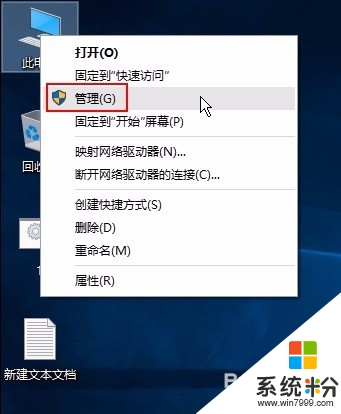
2、在打开的计算机管理界面中,依次打开“任务计划程序-任务计划程序库Microsoft-Windows-TextServicesFramework,然后在右侧可以看到名为MsCtfMonitor的任务计划程序,右键单击MsCtfMonitor,选择“运行”即可,如下图所示:
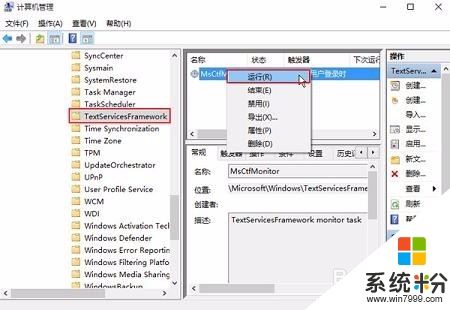
3、win10中英文输入法无法切换的解决方案就介绍到这里了。碰到类似问题的朋友,不妨按照上述步骤操作看看!